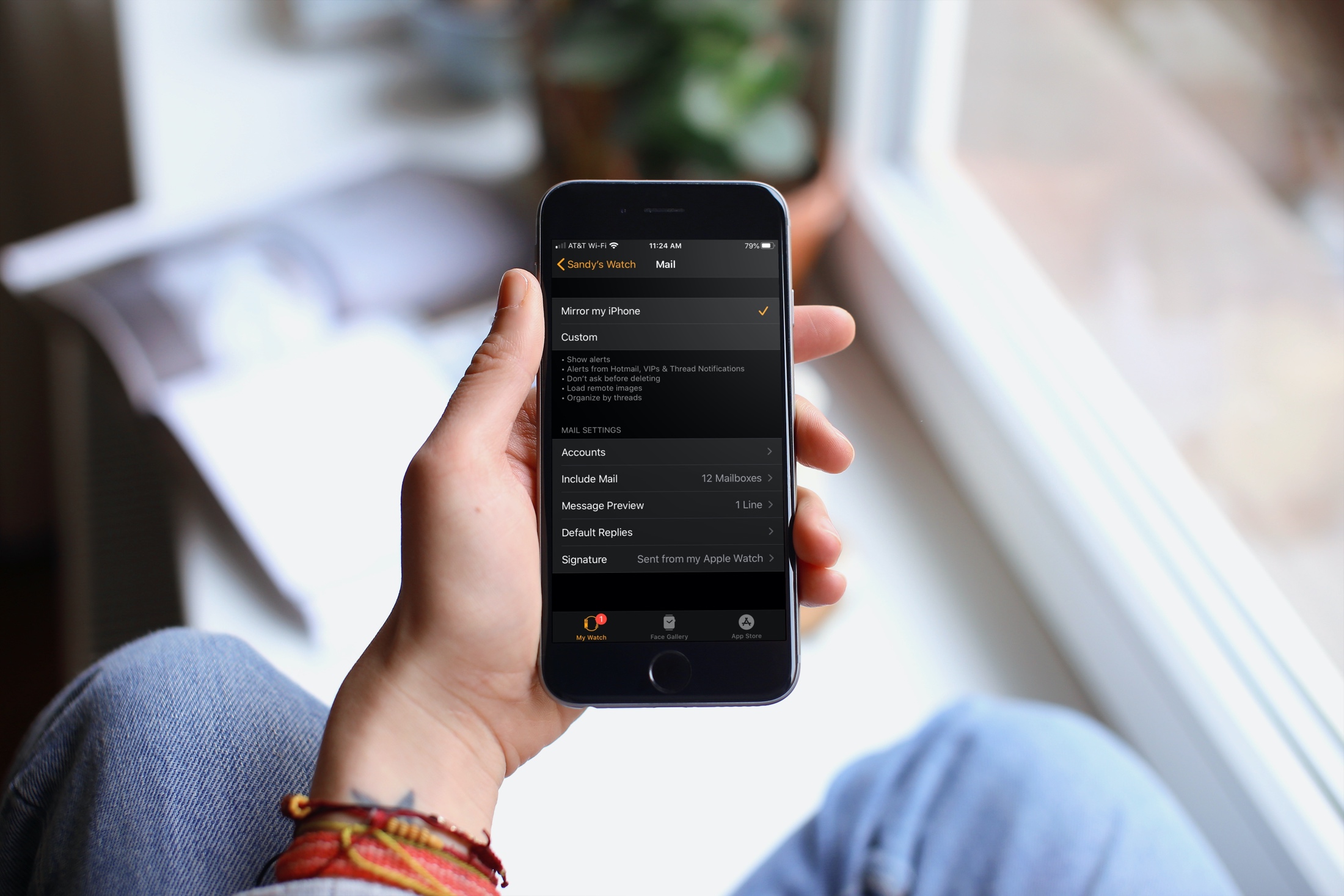
Nếu bạn sử dụng Apple Watch Để kiểm tra email của bạn trong ứng dụng Thư, bạn muốn tận dụng tối đa dung lượng trên màn hình của mình. Với một vài cài đặt, bạn có thể chọn tài khoản nào sẽ hiển thị, số lượng hàng bạn sẽ thấy trong bản xem trước và hơn thế nữa.
Nó đã sẵn sàng để mất một vài phút để tối đa hóa ứng dụng thư Apple Watch? Nếu vậy, ở đây chúng tôi chỉ cho bạn cách điều chỉnh nó trong ứng dụng Đồng hồ trên iPhone và Apple Watch tự động.
Cá nhân hóa email trong ứng dụng Watch
Mở pop Đang xem ứng dụng trên iPhone của bạn, nhấn Đồng hồ của tôi tab và chọn Bức thư. Sau đó, bạn có thể thực hiện các điều chỉnh sau đây.
Gương hoặc tùy chỉnh: Bạn có thể có ứng dụng Thư trên gương Xem cài đặt cho thông báo từ iPhone của bạn bằng cách chọn Gương iPhone của tôi. Nhưng nếu bạn muốn một thông báo khác, hãy nhấn Adat và chọn nó.

Nếu bạn chọn AdatBạn sẽ thấy một số cài đặt bổ sung mở ở phía dưới. Bạn có thể kích hoạt thay đổi thành Hỏi trước khi xóa, Tải lên hình ảnh từ xa và Đặt bằng một chuỗi.
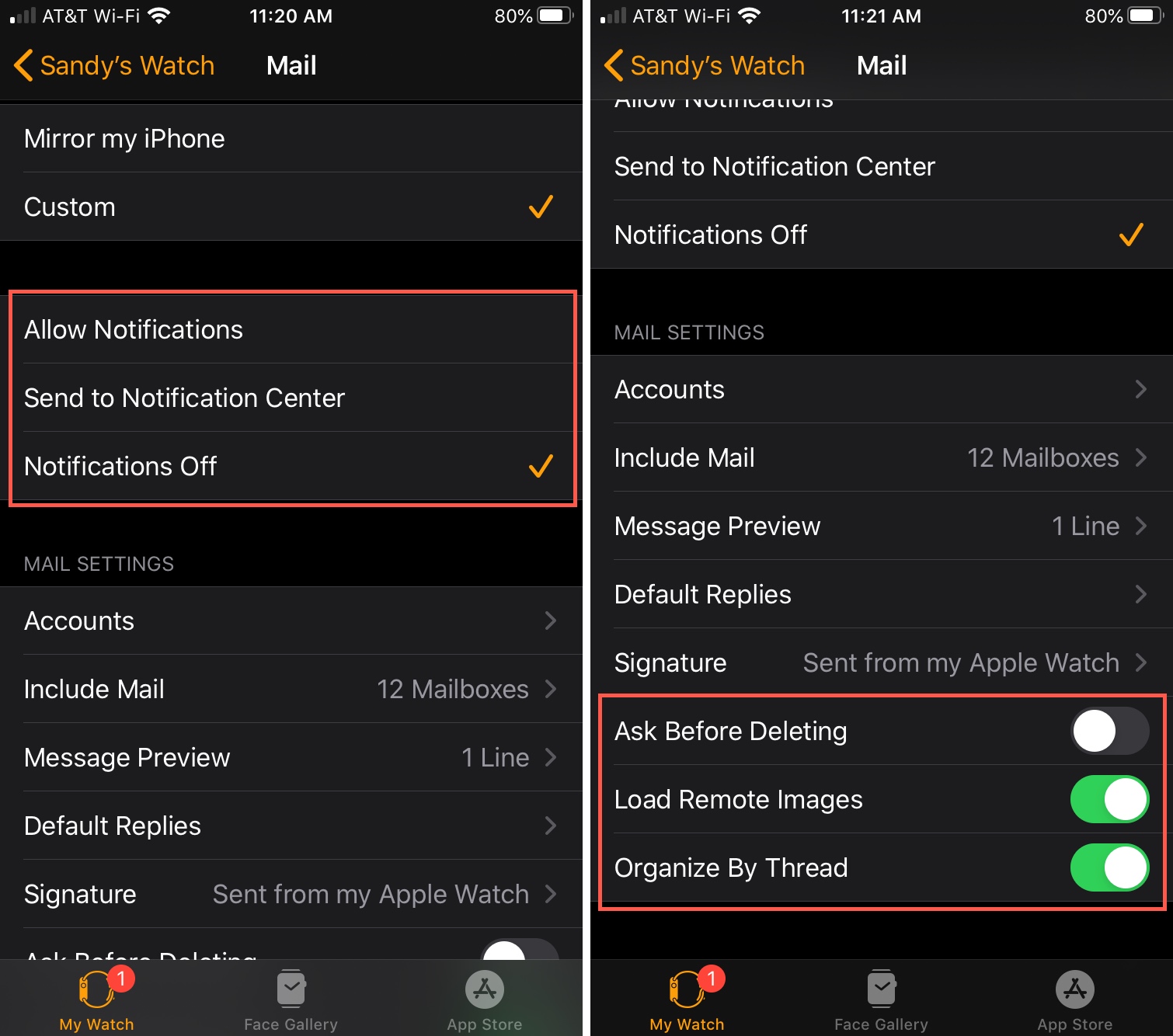
Tài khoản: Phần này chỉ hiển thị cho bạn các tài khoản email bạn đã định cấu hình.
Bao gồm các chữ cái: Đây là nơi bạn có thể chọn tài khoản email bạn muốn hiển thị trên đồng hồ. Bạn cũng có thể chọn xem các email VIP được đánh dấu, chưa đọc, bằng cách chọn dấu kiểm bên cạnh tùy chọn đó.
Nếu bạn cuộn xuống Tài khoảnBạn có thể nhấn vào từng tài khoản Mail của mình và chọn thư mục hoặc hộp thư đến nào bạn muốn xem. Điều này rất hữu ích nếu bạn muốn giới hạn những gì bạn thấy chỉ với một số yếu tố nhất định.
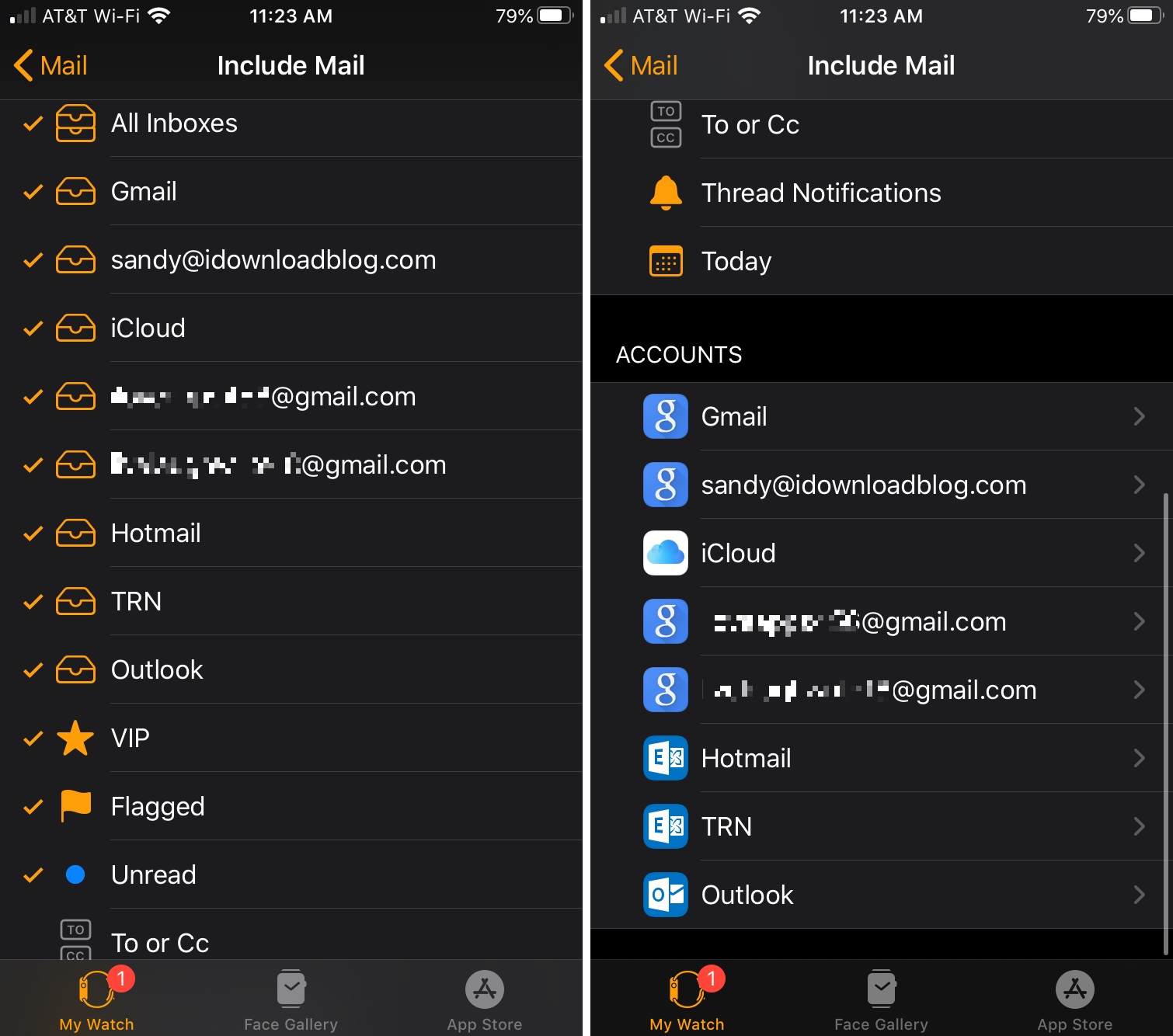
Xem trước tin nhắn: Bạn có thể chọn giữa Không, 1 Hàng o 2 Dòng cho xem trước của bạn.
Câu trả lời mặc định: Để có cách nhanh chóng trả lời email từ bạn Apple WatchBạn có thể cấu hình danh sách các phản hồi mặc định.
Chạm Thêm câu trả lời ở phía dưới để thêm một hoặc Chỉnh sửa ở trên cùng để xóa hoặc đặt lại câu trả lời của bạn.
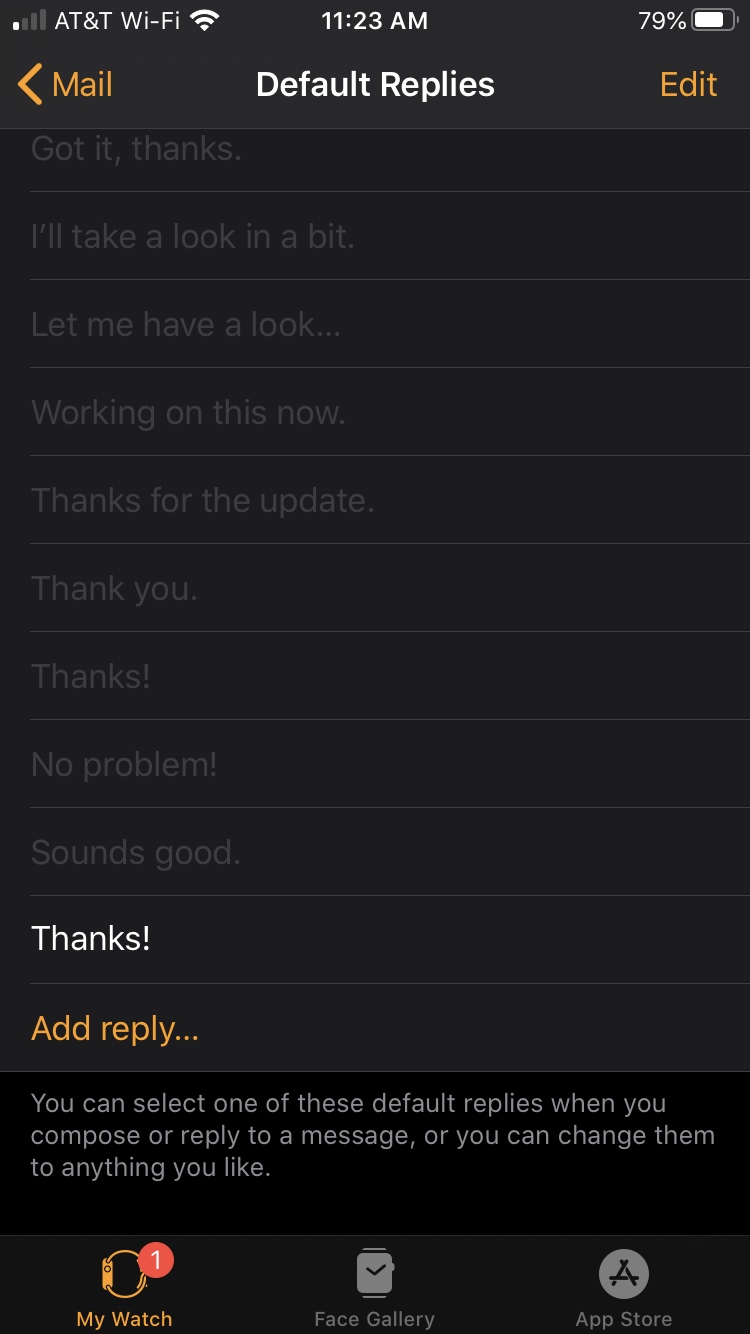
Chữ ký: Bạn có thể sử dụng chữ ký cho tất cả các tài khoản trong Apple Watch. Chỉ cần chạm chữ ký để thêm văn bản của bạn. Nếu không, bạn có thể để chữ ký mặc định "gửi từ tôi Apple Watch"
Cá nhân hóa email hoạt động Apple Watch
Nếu bạn mở ứng dụng thư trực tiếp trong Apple WatchBạn cũng có thể thực hiện một số thay đổi ở đó. Mặc dù bạn không thể điều chỉnh càng nhiều càng tốt, bạn có thể nhanh chóng quyết định hộp thư và thư mục nào sẽ hiển thị.
Cuộn xuống dưới cùng của màn hình hộp thư và chạm vào Chỉnh sửa.
Tương tự như ứng dụng Watch, bạn có thể chọn cái nào Tài khoản mail để hiển thị cùng với các mục VIP, được gắn thẻ và chưa đọc.
Chạm vào từng tài khoản ở phía dưới để chọn thư mục hoặc hộp thư đến để xem.
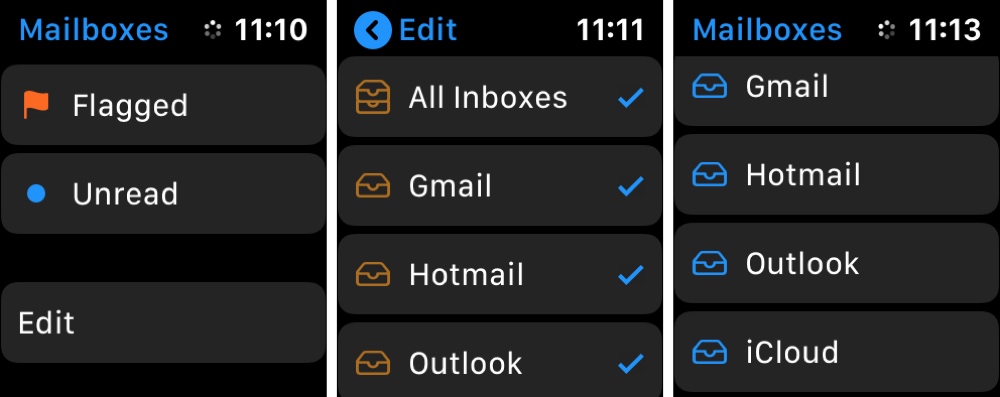
Gói lại
Mặc dù việc gửi email từ iPhone của bạn thường dễ dàng hơn so với bạn Apple WatchCó ứng dụng email trên cổ tay của bạn vẫn thoải mái. Bạn có thể đảm bảo rằng bạn không bỏ lỡ các email quan trọng, thiết lập phản hồi nhanh để giúp mọi việc dễ dàng hơn và thậm chí quyết định hộp thư nào bạn muốn xem.
Bạn có sử dụng ứng dụng thư trong Apple Watch thường xuyên? Bạn có thấy rằng bạn trả lời nhiều email hoặc chỉ kiểm tra hộp thư đến của bạn? Bình luận dưới đây hoặc gửi tin nhắn cho chúng tôi trong Twitter với tâm trí của bạn hoặc nếu bạn có một số lời khuyên hữu ích để chia sẻ!
